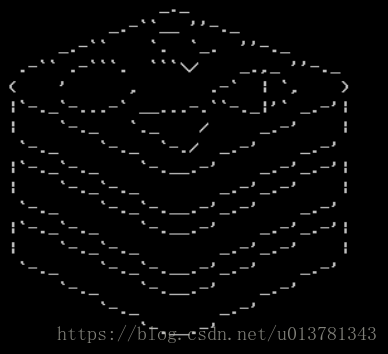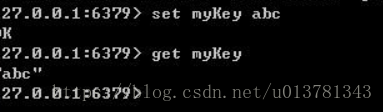Linux 安裝Redis 可遠端連線,並且設定自啟動, 設定登入密碼
阿新 • • 發佈:2019-02-08
本文使用的redis版本為 4.0.11 可訪問 https://redis.io/ 這個網站直接下載
因為是公司伺服器,所以redis 得設定可以遠端訪問並且得有密碼
接下來就是安裝步驟
- 首先下載安裝包 redis-4.0.11.tar.gz,上傳至伺服器,我這裡上傳至/app目錄,並進入app目錄
cd /app - 解壓包
tar -zxvf redis-4.0.11.tar.gz - 進入剛解壓的目錄
cd redis-4.0.11執行make進行編譯 - 接下來進入
cd /app/redis-4.0.11/src裡 執行./redis-server ../redis.conf這樣就可以讓redis服務端讀取 redis.conf配置檔案來進行啟動 - 當你看到下面這個圖片 就說明 你的服務端啟動成功了,但是現在你把SSH視窗一關閉,redis服務就會關閉了,所以我們得設定後臺自動執行
6.我們可以 再開一個ssh視窗 ,先在 /app/redis-4.0.11/src 裡 執行./redis-cli來執行客戶端
若是出現 如下效果,說明安裝成功
7.接下來我們就要開始修改配置檔案了
為了方便接下來的操作,可以使用 ps -ef|grep redis 檢視redis的程序號pid 然後 kill -9 pid關掉redis的服務端
8.首先給redis 設定登入密碼 ,然後我們再設定後臺執行 ,然後再解決遠端登入問題,
vi /app/redis-4.0.11/redis.conf
//找到#requirepass foobared
//去掉#號 並且修改foobared 為自己密碼 比如這裡修改密碼為 123456
requirepass 123456
//查詢daemonize no改為 yes 以守護程序方式執行
daemonize yes
//修改appendonly為yes 以追加的方式進行快照
appendonly yes
//為了保證能遠端連線 找到 bind 127.0.0.1 註釋掉
#bind 127.0.0.1
//再找到protected-mode yes 把yes修改為no 關掉保護模式 因為我們已經設定過密碼了 不用擔心
protected-mode no 接下來將 redis新增到系統的自啟動裡
#將redis新增到自啟動中
echo "/app/redis-4.0.11/src/redis-server /app/redis-4.0.11/redis.conf" >> /etc/rc.d/rc.local 如果不通 看看linux的防火牆是否開啟 如果開啟可以去給防火牆配置規則
然後再去防火牆裡 配置開放 6379埠
然後我們重新啟動redis 服務端./redis-server ../redis.conf,配置完成